windowsxp系统桌面卡住了打不开程序如何解决
windows xp系统比较稳定,简单的操作界面赢得大家喜爱,游戏用户电脑安装xp系统也遇到一些小问题,比如桌面卡住了打不开程序,拖动能用的文件出现幻影和残影,如何解决此问题呢?如果每次强制关机对硬盘是很损伤的,为此,下面教程和大家详细讲解一下修复方法。
解决方法如下:
1、有时我们打开我的电脑,文件夹窗口卡了。鼠标键盘上面的都可以操作;

2、我们按“Ctrl+Alt+Delete”打开任务管理器。切换到“进程”窗口;
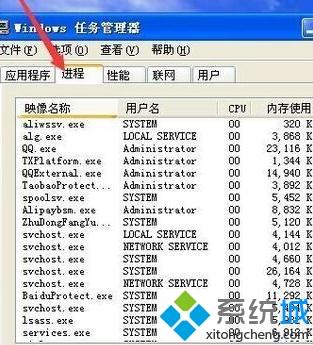
3、按“E”键快速找到“explorer.exe”右键“结束进程”或“结束进程树”;

4、这时候电脑屏幕上除了任务管理器外就只剩桌面壁纸了。在任务管理器展开“文件”选择“新建任务(运行)”;

5、在运行框中输入“explorer.exe”点击确定;

6、桌面出来了,其他窗口都被关闭了;
7、这方法等于是重置了 窗口;
8、桌面经常卡死或者打开“我的电脑”卡死的多出现在硬盘有坏道的情况下。所以建议扫描下硬盘是否有坏道。

上述教程内容就是windowsxp系统桌面卡住了打不开程序的解决方法,以后遇到桌面卡顿问题可以采取此方法,不用强制关机了。
我告诉你msdn版权声明:以上内容作者已申请原创保护,未经允许不得转载,侵权必究!授权事宜、对本内容有异议或投诉,敬请联系网站管理员,我们将尽快回复您,谢谢合作!










